A maioria dos usuários do Slack realmente usará o Slack em alguns dispositivos; frequentemente, este será seu computador e telefone de trabalho. Ocasionalmente, porém, você pode precisar fazer login em um computador de apresentação ou esquecer seu dispositivo e usar um dos computadores hot desk. Nesse tipo de cenário, você pode entrar em sua conta do Slack e esquecer de sair novamente quando fizer logoff do computador. O problema com isso é que outra pessoa pode acessar o dispositivo e ainda estar conectado como você.
Se outra pessoa tiver acesso ao seu Slack, ela poderá não apenas ver qualquer mensagem que você puder, mas também postar como você. Embora seja possível que eles sejam gentis o suficiente para desconectá-lo, não há garantia. Felizmente para qualquer pessoa nesse tipo de situação, o Slack permite que você feche todas as suas sessões do Slack. Diferente daquele de onde você está realizando a ação. Obviamente, isso fará com que você saia de seus outros dispositivos legítimos, como o telefone do trabalho. Mas também impedirá que qualquer outra pessoa acesse sua conta no computador compartilhado.
Como encerrar todas as sessões no Slack
Se quiser sair de todas as outras sessões do Slack, você pode fazer isso na conta definições. Para fazer isso, clique na imagem do seu perfil no canto superior direito e, a seguir, clique em “Ver perfil”.
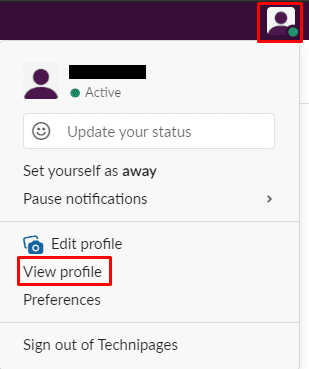
Em seu perfil, clique no ícone de três pontos rotulado “Mais, ”E depois clique em“Configurações da conta”No menu suspenso.
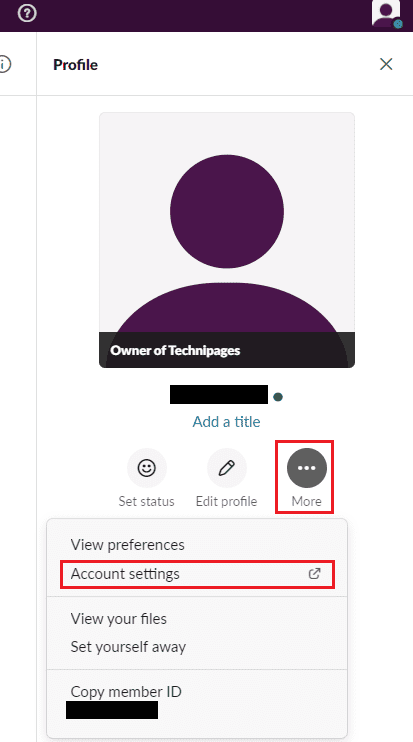
Nas configurações da conta, role até a parte inferior da página e clique no botão vermelho denominado “Sair de todas as outras sessões”.
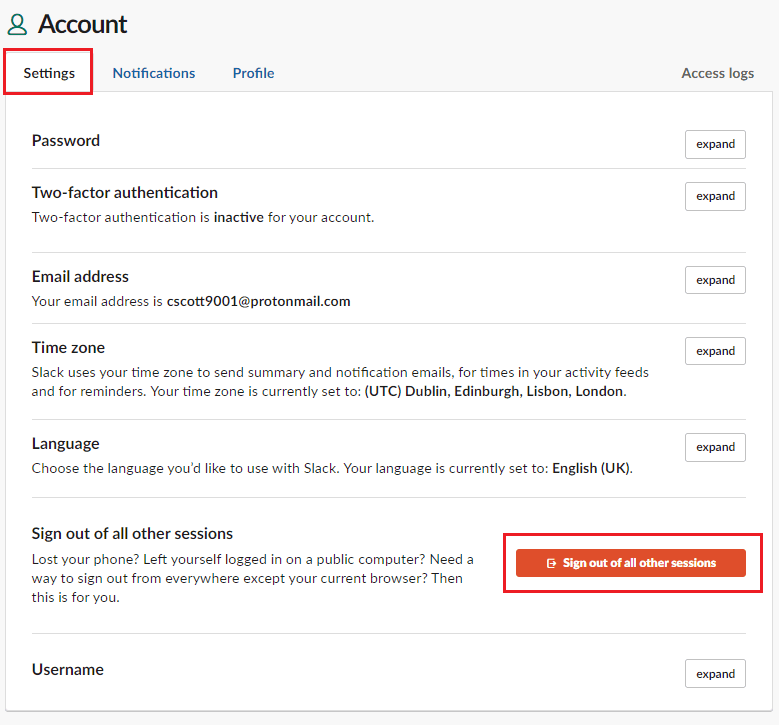
A próxima página detalha tudo o que acontecerá quando você sair de todas as outras sessões. Se você tiver certeza de que deseja continuar, digite sua senha e clique em “Sair de todas as outras sessões”.
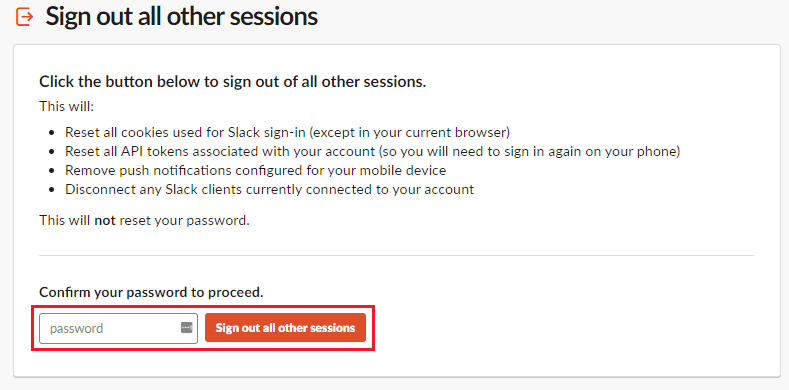
Ocasionalmente, você pode precisar sair de uma sessão do Slack, mas não tem acesso imediato ao dispositivo. Seguindo as etapas neste guia, você pode sair de todas as outras sessões do Slack de um dispositivo ao qual tenha acesso, resolvendo assim o risco de deixar sua conta conectada.